Wer die überflüssige Feststelltaste deaktivieren will, sucht vergeblich nach einer Einstellungsmöglichkeit. Mit einem kleinen Trick könnt Ihr aber Capslock trotzdem endlich abschalten. Wir zeichen euch, wie ihr Capslock in Windows, im Mac und unter Linux deaktivieren könnt.
Schnell ist es passiert: Man rutscht beim Schreiben versehentlich auf die Feststelltaste und alles WIRD GROSS GESCHRIEBEN. Mit einem kleinen Trick lässt sich die Feststelltaste deaktivieren und für immer abschalten.
Wollt ihr wissen, warum sich der Kauf einer mechanischen Tastatur lohnt? Unser Video zeigt es euch:
Feststelltaste deaktivieren durch ein Windows-Skript
Um die Feststelltaste zu deaktivieren, reicht eine kleine Änderung in der Windows-Registry. Wenn es schnell und einfach gehen soll, dann lässt sich das mit einer winzigen Skriptdatei und drei Mausklicks erledigen. Ihr könnt bei uns die Datei KeyboardMappings.zip downloaden. Sie enthält mehrere kleine Skriptdateien, mit denen sich die Feststelltaste deaktivieren oder anders belegen lässt. Um Capslock für immer abzuschalten, benötigt Ihr die Datei KillCapsLock.reg.
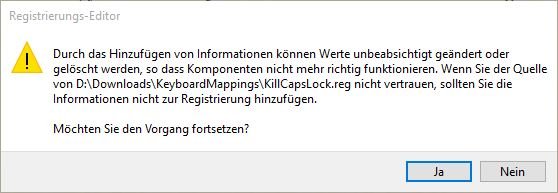
Nachdem Ihr die ZIP-Datei z.B. mit 7-Zip entpackt habt, befinden sich 5 Dateien in dem Ordner:
Reg-Datei | Funktion |
ChangeCapsToControl.reg | Feststelltaste wird eine STRG-Taste |
ChangeCapsToShift.reg | Feststelltaste wird eine Umschalttaste |
DisableKeyboardRemap.reg | Löscht ein Remapping des Keyboards |
KillCapsLock.reg | Feststelltaste deaktivieren |
SwitchCapsToScrollLock.reg | Feststelltaste deaktivieren und daraus eine Rollentaste machen |
Die Anwendung ist ganz einfach:
- Ein Doppelklick auf KillCapsLock.reg führt das Skript aus und trägt den unten beschriebenen Wert in die Registry ein.
- Ein Warnhinweis poppt auf, der mit „OK“ bestätigt wird.
- Jetzt noch ein Fenster wegdrücken, dass euch über den Erfolg der Aktion unterrichtet.
So einfach lässt sich die Feststelltaste deaktivieren. Damit die Änderungen in der Registry allerdings eine Auswirkung haben und Capslock für immer deaktivieren, müsst ihr Windows entweder neu starten oder Euch zumindest einmal ab- und wieder anmelden.
Wichtiger Hinweis:
Um dieses Skript auszuführend und Werte in die Registry zu schreiben, braucht ihr unter Windows Administratorrechte.
Die Feststelltaste bei Mac OS X deaktivieren
Die Nutzer eines Mac-Rechners haben es etwas leichter – müssen allerdings danach suchen. Hier kann man im Betriebssystem die Feststelltaste der Mac-Tastatur deaktivieren.
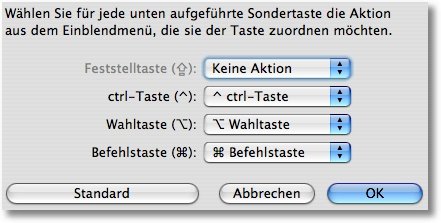
So deaktiviert ihr Capslock beim Mac:
- Geht in die Systemeinstellungen.
- Ruft „Tastatur & Maus“ auf.
- Auf der Registerkarte „Tastatur“ wählt „Sondertasten“.
- Dort könnt ihr auswählen, dass bei „Feststelltaste“ ab sofort „Keine Aktion“ ausgeführt wird.
Nur noch mit einem Klick auf „OK“ abspeichern und die Feststelltaste ist deaktiviert. Alternativ könnt ihr dieser Taste auch eine der anderen Funktionen zuweisen.
In Linux die Feststelltaste abschalten
In den meisten Linux-Systemen funktioniert ein Befehl zur Deaktivierung der Feststelltaste. Allerdings ist hier das Problem, dass beim nächsten Booten alles wieder beim Alten ist.
Zum Deaktivieren der Feststelltaste gebt folgenden Befehl ein:
setxkbmap -option caps:none
Capslock ist damit sofort abgeschaltet. Um das dauerhaft zu speichern, solltet ihr einen Eintrag unter „Startprogramme“ anlegen. Klickt auf „Hinzufügen“ und gebt als Namen so etwas wie „Capslock aus“ ein. Als Kommando wählt die obenstehende Befehlszeile. Jetzt noch abspeichern und die Feststelltaste ist Vergangenheit.

